Recimo, da imate preveč številk, ki jih je treba vnesti kot del postopka vnosa podatkov. Veste, da morate za vsako številko imeti 2 decimalni vejici. Torej, če pravite 3456, kar misliš pravzaprav je 34.56. Ampak če rečeš 3456 v Excel, bi ga Excel sprejel kot 3456 sama, namesto 34.56. Toda če bi Excel razumel, kaj pravzaprav mislite, ali ne bi bilo veliko razlike? Ne bi se vpisal 3456 res veliko preprostejši in hitrejši kot vnašanje 34.56?
Zato imamo samo eno vprašanje za vas. Ali bi vam olajšali življenje, če bi vam ponudili hitro rešitev, ki bo samodejno vstavila decimalne pike v vaše številke, ko jih vnesete in pritisnete Vnesite ključ? No, če močno zmajujete z glavo ja, ta članek je za vas!
rešitev
Korak 1: Odprite Excel in kliknite na MAPA zavihek na vrhu.

REKLAMA
2. korak: Na levo podoknu okna kliknite Opcije.

3. korak: Kot naslednji, na levo strani Excelove možnosti okno kliknite ploščico z imenom Napredno.
Na prav stran, preverite the potrditveno polje ki ustreza možnosti Samodejno vstavi decimalno vejico.
Tik pod njim lahko nastavite število decimalnih mest, ki naj se samodejno vstavijo pod polje Mesta. Vnesete lahko decimalne točke ali uporabite gor in navzdol puščice za nastavitev številke. Postavil sem ga kot dva.
Udari v redu gumb, ko končate.

4. korak: To je to. Če želite preizkusiti delovanje, vnesite poljubno številko v Excelov list in pritisnite Vnesite ključ.
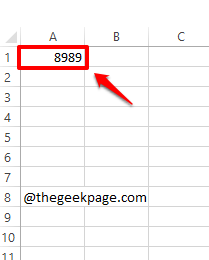
5. korak: Čarovnija! 2 decimalni vejici se samodejno vstavita v številko, ki ste jo vnesli.
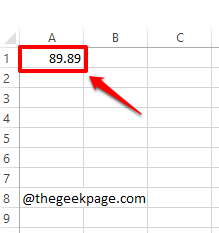
6. korak: Zdaj pa poskusimo vnesti enomestno številko. Udari Vnesite ključ enkrat narejen.

korak 7: Viola! Enomestno število je zdaj pretvorjeno v decimalno število, tako kot ste želeli.
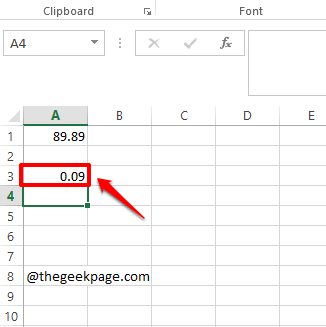
V razdelku za komentarje nam povejte, ali lahko uspešno samodejno vstavite decimalne vejice v svoje številke, ko in ko jih vnesete in pritisnete Vnesite ključ.
Spremljajte nas za več osupljivih trikov, nasvetov, navodil in trikov. Srečno štreberanje!
Korak 1 - Prenesite orodje Restoro PC Repair Tool od tukaj
2. korak - Kliknite Začni skeniranje, da samodejno poiščete in odpravite katero koli težavo z računalnikom.


